Cara Mengonversi HEIC ke JPG di Android — TechCult
Bermacam Macam / / April 06, 2023
Perang antara pengguna Android dan Apple secara konsisten terjadi di hampir setiap bentuk komunikasi. Yang membedakan kedua sistem operasi ini adalah perbedaan format penyimpanannya. Jika Anda terbiasa menggunakan kedua ponsel OS, Anda mungkin khawatir dengan pertanyaan tentang cara mengonversi HEIC ke JPG di Android. Pertanyaan ini muncul di berbagai forum sebagai sarana untuk menjembatani kesenjangan antara kedua sistem operasi tersebut. Sekarang, sebelum Anda bertanya-tanya apa ini, mari kita pahami dasar bahwa HEIC dan JPG adalah dua format file untuk menyimpan gambar masing-masing di perangkat Apple dan Android. Baca artikel untuk mengetahui cara mengonversi HEIC ke JPG di Samsung dan model Android populer lainnya.

Daftar isi
- Cara Mengonversi HEIC ke JPG di Android
- Pengantar Singkat untuk Format HEIC
- Fitur Format HEIC
- Mengapa Format HEIC tidak didukung di Ponsel Android?
- 1. Luma
- 2. Konverter Media Total
- 3. Konverter HEIC
- 4. Konverter Heic ke JPG Gratis
- 5. HEICtoJPG
- 6. CloudConvert
- 7. File oleh Google
- 8. Dropbox
- 9. Gmail
- 10. Google Foto
Cara Mengonversi HEIC ke JPG di Android
Kami telah menjelaskan cara menyembunyikan HEIC ke JPG di perangkat Android Anda di artikel ini.
Catatan: Gambar-gambar yang diberikan dalam artikel sesuai dengan Samsung Galaxy A21s model dan dapat bervariasi dalam model lain berdasarkan jenis pembuatan dan faktor lainnya.
Pengantar Singkat untuk Format HEIC
HEIC adalah versi terbaru dari format penyimpanan file Apple, yaitu format HEIF atau File Gambar Efisiensi Tinggi. Dikembangkan oleh Apple pada tahun 2017, HEIC adalah format penyimpanan gambar baru dan kompatibel dengan perangkat iOS dengan iOS 11 atau versi yang lebih baru.
Fitur Format HEIC
Berikut ini adalah fitur dari format file HEIC.
- Mengurangi jumlah data yang diperlukan untuk menyimpan gambar karena menggunakan rasio kompresi yang lebih tinggi.
- Kualitas file gambar tetap terjaga.
Mengapa Format HEIC tidak didukung di Ponsel Android?
Format HEIC ini tidak kompatibel secara universal, terutama dengan ponsel Android karena tidak memiliki codec HEIC yang sesuai. Namun, Android 9 dan versi lanjutan lainnya mendukung format HEIC. Ponsel Android yang sesuai dengan versi memerlukan banyak program agar berfungsi efektif. Di sinilah muncul pertanyaan, bagaimana cara mengonversi HEIC ke JPG di Android. Oleh karena itu, yang terbaik adalah menggunakan perangkat lunak konverter untuk mengonversi file dalam format HEIC ke format JPG konvensional untuk dilihat di ponsel Android.
Aplikasi berikut yang tercantum di bawah ini berfungsi sebagai solusi efektif untuk mengonversi file dari format HEIC ke format JPG dan menyimpannya di ponsel Anda. Sebagai prasyarat, Anda harus menyimpan file dalam format HEIC ke folder mana pun yang dapat diakses di Penyimpanan Internal Anda.
1. Luma
Luma adalah aplikasi cepat dan mudah yang memungkinkan Anda mengakses dan melihat foto dalam format HEIC sebelum mengubah formatnya.
- Persyaratan ruang penyimpanan rendah.
- Ini memungkinkan konversi batch, yaitu, Anda dapat mengonversi file satu per satu atau sebagai folder lengkap.
- Mempertahankan metadata file gambar.
- Keterbatasannya adalah berisi iklan dan fitur lanjutan hanya tersedia dalam versi yang ditingkatkan atau berbayar.
- Selain itu, ini memungkinkan akses ke penyimpanan internal saja dan tidak memiliki fitur tambahan lainnya.
Cara Mengonversi HEIC ke JPG di Android
Cara mengonversi file dari format HEIC ke format JPG menggunakan aplikasi Luma dijelaskan di sini.
1. Buka Mainkan Toko aplikasi di ponsel Anda.

2. Cari untuk Luma aplikasi di bilah pencarian dan ketuk Install tombol.

3. Buka Luma aplikasi dari menu beranda dan ketuk konversi HEIC ke JPG pilihan.
4. Ketuk pada Dari heic pilihan di bagian bawah dan tekan pada + tombol untuk menambahkan file.
5A. Untuk memilih satu file gambar, ketuk pada Buka gambar tunggal pilihan.
5B. Untuk menambahkan banyak gambar, ketuk pada Buka folder gambar pilihan.
Catatan: Disarankan untuk mentransfer semua gambar ke satu folder di ponsel Anda untuk menghindari beberapa pilihan gambar.
6. Pilih file dan ketuk pada kutu opsi di bagian bawah.
7. Ketuk pada Simpan sebagai JPG tombol dan telusuri lokasi folder untuk menyimpan file yang dikonversi.
8. Ketuk pada folder yang disimpan dan ketuk pada Mengubah tombol.
9. Tunggu hingga gambar dikonversi ke bentuk JPG dan kemudian Anda dapat melihatnya menggunakan aplikasi penampil foto bawaan.
Baca juga:Cara Convert PNG ke JPG Tanpa Kehilangan Kualitas
2. Konverter Media Total
Total Media Converter adalah aplikasi yang efektif sebagai jawaban atas pertanyaan tentang cara mengonversi HEIC ke JPG di Samsung.
- Membantu dalam proses konversi cepat.
- Aplikasi ini berfungsi sebagai encoder HEIC, yaitu konversi terbalik dari konversi file JPG ke HEIC juga dimungkinkan.
- Memungkinkan bekerja dalam mode offline dan konversi batch.
- Mengizinkan menyimpan metadata gambar.
- Mendukung konversi multimedia, seperti audio, video, dan banyak lagi.
- Kualitas penyandian tidak baik dan tidak mendukung penyimpanan file ke kartu SD.
- Gangguan iklan yang mengganggu dan Antarmuka Pengguna yang kikuk.
- File metadata EXIF tidak ditransfer.
Cara Mengonversi HEIC ke JPG di Android
Ikuti instruksi untuk mempelajari metode mengonversi file HEIC ke JPG menggunakan Total Media Converter.
1. Seperti yang dikatakan sebelumnya, buka file Mainkan Toko aplikasi.
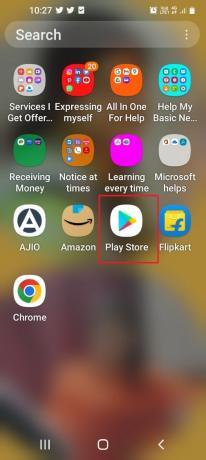
2. Gunakan bilah pencarian untuk mencari aplikasi Total Media Converter dan ketuk Install tombol.

3. Buka Konverter Media Total aplikasi dan ketuk pada Mengizinkan opsi untuk mengizinkan aplikasi mengakses file media.
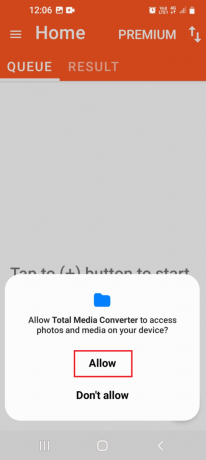
4. Ketuk pada tombol + di pojok kanan bawah.

5. Ketuk pada JPG pilihan dalam daftar dan ketuk pada MENGONFIRMASI pilihan.

6. Pilih file yang diperlukan dan ketuk pada PILIH pilihan.
7. Ketuk pada Konversi ikon di pojok kanan atas.
8. Setelah semua file diproses, ketuk pada MEMBUKA pilihan untuk melihat gambar.
Catatan: Anda dapat pindah ke Pengaturan panel untuk mengubah lokasi penyimpanan gambar.
Baca juga:Bagaimana Photoshop Mengkonversi ke RGB
3. Konverter HEIC
HEIC Converter adalah aplikasi dengan UI yang intuitif dan operatif yang memberikan kebebasan untuk mengonversi file HEIC ke JPG, PNG, atau bahkan PDF.
- Respon cepat dan membantu dalam mengontrol kualitas.
- Aplikasi ringan dan mudah digunakan.
- Ini memiliki opsi yang memungkinkan Anda untuk menyeret file ke konverter.
- Privasi terjamin dan memungkinkan berbagi file yang dikonversi secara langsung.
- Konversi batch atau penambahan banyak file didukung.
- Kesalahan kegagalan konversi dapat terjadi selama konversi.
- Itu dapat mengenali gambar di memori internal saja.
- Gangguan iklan secara teratur.
- Jumlah gambar yang dapat ditambahkan dibatasi pada nilai tertentu.
Cara Mengonversi HEIC ke JPG di Android
Metode untuk menggunakan aplikasi HEIC Converter untuk mengonversi file HEIC ke file JPG diberikan di sini.
1. Buka Mainkan Toko aplikasi seperti yang disebutkan sebelumnya.

2. Cari untuk Konverter HEIC aplikasi menggunakan bilah pencarian dan ketuk Install tombol.

3. Buka Konverter HEIC aplikasi dan ketuk pada OKE opsi di halaman izin.

4. Ketuk pada Mengizinkan opsi untuk mengizinkan akses ke file.

5. Ketuk pada Membuka file tombol di kiri atas.

6. Ketuk pada folder tertentu dan ketuk pada PILIH pilihan.
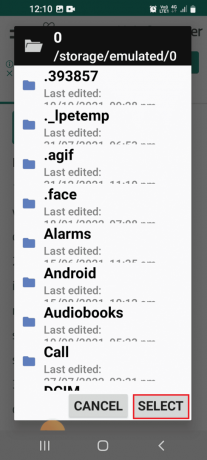
7. Pilih file HEIC dan ketuk MENGUBAH pilihan.
8. File yang dikonversi dapat diakses menggunakan Manajer File aplikasi di jalur lokasi seperti yang diberikan di bawah ini.
Penyimpanan Internal > HEIC Ke JPG PNG PDF Converter > JPGs
Baca juga:Cara Mengonversi WAV ke MP3
4. Konverter Heic ke JPG Gratis
Sebagai jawaban atas pertanyaan tentang cara mengonversi HEIC ke JPG di Samsung, Anda dapat menggunakan aplikasi Heic to JPG Converter Free. Ini adalah aplikasi yang mudah digunakan dengan ukuran kecil, yaitu 5 MB, memiliki tingkat konversi keberhasilan yang tinggi.
- File secara otomatis disimpan ke ponsel Anda.
- Tim merilis pembaruan rutin untuk memperbaiki bug di aplikasi.
- Anda dapat menyimpan data file EXIF dan privasi pengguna dijamin.
- Ini memiliki dukungan teknis yang cepat dan responsif.
- Efisiensi konversi rendah.
- Versi gratis hanya mendukung file individual.
- Ini memiliki iklan yang mengganggu dan tidak memberikan tampilan gambar mini gambar.
Cara Mengonversi HEIC ke JPG di Android
Dengan menggunakan petunjuk yang diberikan di bawah ini, Anda dapat mengonversi file HEIC ke JPG menggunakan aplikasi Heic to JPG Converter Free.
1. Dari menu utama, buka Mainkan Toko aplikasi.

2. Pencarian untuk Konverter Heic ke JPG aplikasi dan ketuk pada Install tombol.

3. Buka HEIC ke JPG Gratis aplikasi dari menu beranda.

4. Ketuk pada Pilih file tombol.

5. Pilih file dan ketuk pada Pilih pilihan.

6. Ketuk pada Mengubah tombol.
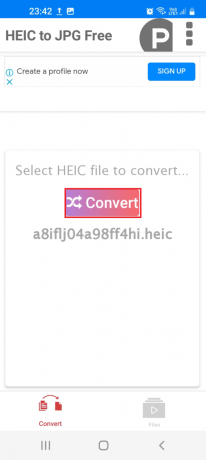
7. Setelah file dikonversi, ketuk pada tiga titik vertikal ikon dan ketuk pada Membuka pilihan untuk melihat gambar.
Catatan: Biasanya disimpan di jalur lokasi, Penyimpanan Internal > HEIC-Converter.

Berikut ini menyediakan situs web atau alat online yang membantu mengonversi file HEIC ke JPG dan tidak perlu mengunduh perangkat lunak.
Baca juga:Cara Mengonversi M4B ke MP3 di Windows 10
5. HEICtoJPG
HEIC ke JPG adalah situs web atau alat konversi online yang gratis, cepat, dan sederhana.
- Anda dapat menyimpan metadata EXIF gambar sebelum mengonversi file.
- Situs web merender dalam mode Desktop di browser web Android.
- Ini mendukung gambar kualitas keluaran khusus, yang berarti, Anda dapat memilih format keluaran.
- Batch dengan file gambar masukan dibatasi sebanyak 50.
- Tidak sesuai untuk konversi offline.
Cara Mengonversi HEIC ke JPG di Android
Dengan menggunakan situs web HEICtoJPG, Anda dapat mengonversi file HEIC ke JPG dengan mengikuti petunjuk yang diberikan di sini.
1. Buka HEICtoJPG situs web dan ketuk pada tanda +.

2. Ketuk pada Jelajahi pilihan.

3. Telusuri dan pilih file dari perangkat Anda satu per satu dan ketuk Pilih pilihan di atas.
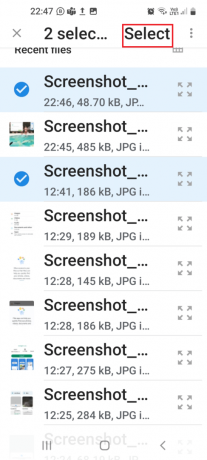
4. Ketuk menu tarik-turun di sudut kanan atas dan pilih JPEG/JPG pilihan. Pilih kualitas, dan folder keluaran, lalu ketuk Mengubah tombol.
5. Tunggu hingga file dikonversi dan kemudian unduh ke penyimpanan internal Anda.
6. CloudConvert
CloudConvert adalah aplikasi web fenomenal yang merupakan jawaban atas pertanyaan tentang cara mengonversi HEIC ke JPG di Samsung.
- Anda dapat mengunduh hasilnya sebagai arsip zip atau file individual.
- Menit konversi per hari dibatasi hingga 25 menit dalam paket gratis.
- Fitur-fiturnya ditingkatkan dalam paket berbayar.
- Waktu pengunggahan dan konversi mungkin lambat.
Cara Mengonversi HEIC ke JPG di Android
Dengan menggunakan situs web CloudConvert, Anda dapat mengonversi file HEIC ke JPG dengan mudah seperti yang dijelaskan di bawah ini.
1. Mengunjungi CloudConvert situs web.
2. Ketuk pada menu drop-down pertama, pindah ke Gambar tab, dan ketuk pada HEIC opsi di panel kanan.

3. Ketuk menu drop-down kedua, arahkan ke Gambar tab dan ketuk pada JPG pilihan.

4. Ketuk pada Pilih file tombol.

5. Pilih file dan ketuk pada Pilih pilihan.

6. Ketuk pada Mengubah tombol.

7. Ketuk pada Unduh tombol untuk mengunduh file yang dikonversi.

Jika Anda ingin mempratinjau file HEIC dalam format asli di ponsel Android Anda dan menghindari kerumitan menemukan cara mengonversi HEIC ke JPG di Android, Anda dapat menggunakan metode yang diberikan di bawah ini.
Baca juga:Cara Mengonversi Word ke JPEG
7. File oleh Google
Files by Google adalah aplikasi manajemen file canggih yang memungkinkan Anda melihat pratinjau dan menjelajahi foto HEIC.
1. Buka Mainkan Toko aplikasi seperti yang dikatakan sebelumnya.
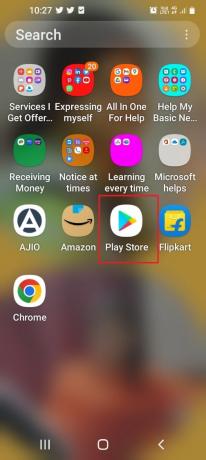
2. Menggunakan bilah pencarian, cari File oleh Google aplikasi dan ketuk pada Install tombol.
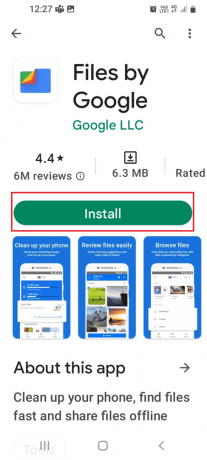
3. Buka File oleh Google aplikasi dan ketuk pada Melanjutkan tombol.
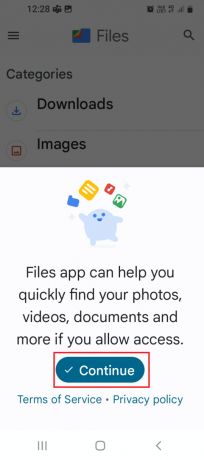
4. Ketuk pada Mengizinkan tombol.

5. Dalam Jelajahi bagian, ketuk folder tertentu.

6. Ketuk file yang diperlukan dan lihat.
Opsi yang diberikan di bawah memanfaatkan layanan cloud untuk melihat pratinjau foto HEIC; oleh karena itu, penting untuk mengetahui kredensial pengguna layanan cloud dan menyimpan file ke sana.
8. Dropbox
Dropbox adalah penyedia layanan cloud yang digunakan untuk penyimpanan dan pengelolaan data berskala tinggi. Dengan menggunakan aplikasi ini, Anda tidak hanya dapat berbagi data lintas perangkat dan platform, tetapi juga melihat dan mengonversi file HEIC. Namun, ini hanya mendukung konversi individu dan mungkin ada penundaan tergantung pada kecepatan koneksi jaringan.
Cara Mengonversi HEIC ke JPG di Android
Cara menggunakan aplikasi Dropbox untuk mengunduh foto HEIC dalam format JPG dijelaskan di bawah ini.
1. Buka Dropbox aplikasi di perangkat iOS dan masuk ke akun Anda.
2. Ketuk pada + tombol, pilih Unggah Foto opsi dan pilih file HEIC.
3. Ketuk pada Berikutnya tombol diikuti oleh Mengunggah tombol.
4. Buka Mainkan Toko aplikasi di Android seperti yang disebutkan sebelumnya.

5. Jenis Dropbox di kotak pencarian, ketuk hasil yang sesuai, dan ketuk pada Install tombol.

6. Buka Dropbox aplikasi dan masuk ke akun Dropbox yang sama dengan yang Anda gunakan di perangkat iOS.
7. Ketuk pada Foto folder, pilih file HEIC dan pilih untuk mengunduhnya dalam format JPG.
Baca juga:14 Alternatif Gmail Gratis Terbaik
9. Gmail
Sebagai layanan perpesanan email paling populer, Gmail dapat digunakan untuk melihat foto HEIC. Meskipun Anda mungkin tidak menemukan jawaban atas pertanyaan tentang cara mengonversi HEIC ke JPG di Samsung, Anda dapat menggunakan aplikasi ini untuk mempratinjau foto.
1. Buka Gmail aplikasi di perangkat iOS Anda.
2. Ketuk pada ikon pena di pojok kanan bawah.
3. Kirim email ke alamat email Anda, ketuk pada lampiran ikon dan tambahkan file HEIC.
4. Buka Gmail aplikasi di ponsel Android Anda dan masuk ke akun email Anda.

5. Buka email terkirim dan lihat file di ponsel Anda.
10. Google Foto
Foto Google adalah aplikasi lain yang memungkinkan Anda melihat dan mengedit gambar HEIC yang dikirim dari perangkat iOS.
1. Buka Google Foto aplikasi di perangkat iOS.
2. Ketuk pada foto profil ikon dan ketuk pada Foto pilihan.
3. Ketuk pada Cadangkan & Sinkronkan pilihan dan ketuk pada Aktifkan Pencadangan & Sinkronisasi pilihan.
4. Buka Mainkan Toko aplikasi di ponsel Android Anda.
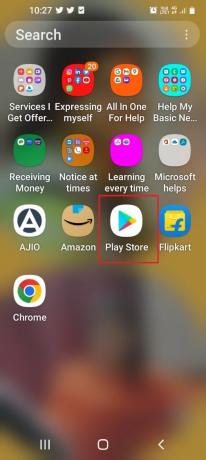
5. Cari untuk Google Foto aplikasi dan ketuk pada Install tombol.

6. Buka Google Foto aplikasi dan ketuk pada Mengizinkan pilihan untuk mengakses file.

7. Pindah ke Perpustakaan tab dan ketuk folder tertentu.

8. Ketuk pada gambar dan Anda dapat melihat file HEIC.
Dengan demikian, Anda dapat menggunakan aplikasi ini untuk mengonversi HEIC ke JPG di perangkat Samsung.
Direkomendasikan:
- Cara Memblokir Seseorang di Twitch
- 10 Cara Teratas untuk Memperbaiki Google Chrome Terus Menerjang di Android
- Cara Mengkonversi IMG ke ISO
- Cara Mengonversi EXE ke APK
Jawaban atas pertanyaan tentang cara mengonversi HEIC ke JPG di Android dijelaskan dalam artikel. Juga, beri tahu kami mana yang secara efektif menjawab pertanyaan Anda tentang cara mengonversi HEIC ke JPG di Samsung. Harap luangkan beberapa menit untuk memberi tahu kami tentang saran dan pertanyaan Anda yang berharga di bagian komentar.
Elon adalah penulis teknologi di TechCult. Dia telah menulis panduan cara kerja selama sekitar 6 tahun sekarang dan telah membahas banyak topik. Dia suka membahas topik yang terkait dengan Windows, Android, dan trik serta tips terbaru.



